ExifTool
ExifTool je prehliadač a editor metadát príkazového riadku, ktorý dokáže spracovať značky pre rôzne formáty médií vrátane obrázkov. Môžete upravovať existujúce značky a pridávať svoje vlastné nové polia, pokiaľ sú platnými značkami podľa štandardov Exif. Poskytuje tiež možnosť bezpečného zálohovania pôvodného súboru a namiesto toho môže upravovať metaúdaje kopírovaného súboru.
Ak chcete nainštalovať ExifTool v Ubuntu, vykonajte nasledujúci príkaz:
$ sudo apt nainštalovať exiftoolV niektorých verziách Ubuntu možno budete musieť namiesto toho vykonať nasledujúci príkaz na inštaláciu aplikácie:
$ sudo apt nainštalovať libimage-exiftool-perlProgram ExifTool môžete nainštalovať do iných hlavných distribúcií systému Linux zo správcu balíkov. Môžete si tiež stiahnuť súbory z príslušnej domovskej stránky.
Po nainštalovaní spustite príkaz v nasledujúcom formáte, aby ste zobrazili metadáta obrazového súboru:
$ exiftool súbor.png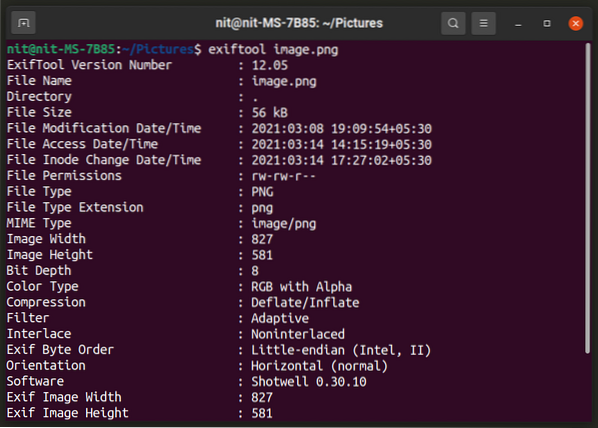
Ak chcete zmeniť existujúce pole, použite príkaz v nasledujúcom formáte:
$ exiftool -Software = Obrázok MySoftware.pngMôžete nahradiť „-Software“ akýmkoľvek iným poľom a nahradiť hodnotu na pravej strane svojou vlastnou hodnotou. Ak pole neexistuje, ExifTool ho vytvorí automaticky. Zoznam platných polí metadát nájdete tu.
ExifTool prichádza s mnohými možnosťami príkazového riadku a je mimoriadne výkonným nástrojom na úpravu značiek vašich mediálnych súborov. Viac informácií o jeho možnostiach sa dozviete po spustení príkazu nižšie:
$ man exiftoolOdtiaľto je k dispozícii webová verzia tejto manuálovej stránky.
jExifToolGUI
jExifToolGUI je open source aplikácia, ktorá vám umožňuje prezerať a upravovať značky z pekného rozhrania grafického používateľského rozhrania. Je založený na obslužnom programe ExifTool spomenutom vyššie a je vyvinutý v programovacom jazyku Java. Podporuje všetky hlavné funkcie dostupné v pomôcke ExifTool. jExifToolGUI môže byť zvlášť užitočné pre používateľov, ktorí považujú početné možnosti príkazového riadku ExifTool za zložité a ohromujúce.
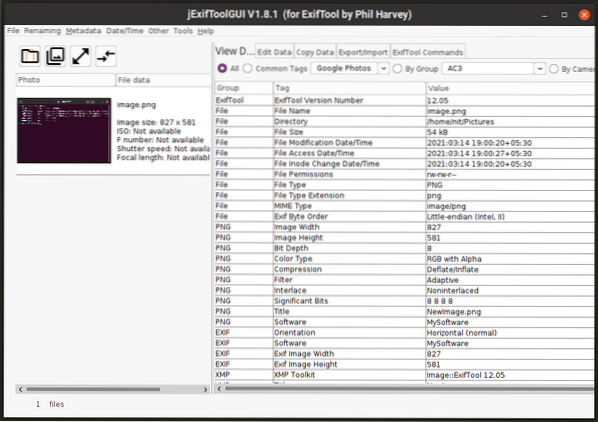
Tu si môžete stiahnuť súbor AppImage pre jExifToolGUI. Tento súbor funguje na všetkých hlavných distribúciách Linuxu, stačí ho označiť ako spustiteľný pomocou správcu súborov.
DigiKam
DigiKam je sada na správu fotografií, ktorá je súčasťou aplikačnej sady KDE. Dodáva sa so stovkami možností na prispôsobenie takmer všetkých aspektov vašej knižnice fotografií a je špeciálne prispôsobený pre nadšencov fotografie. Jedna z jeho funkcií umožňuje zobraziť a upraviť metaúdaje obrázka. Musíte len otvoriť obrazový súbor v aplikácii DigiKam a kliknúť na možnosť „Upraviť metadáta“, ako je to znázornené na snímke obrazovky nižšie.
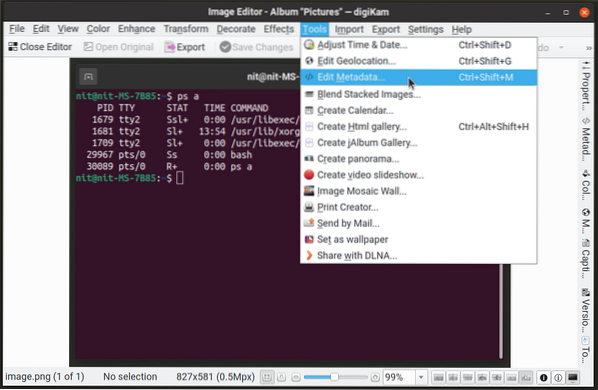
Môžete upraviť polia pre rôzne štandardy metaúdajov obrázkov.
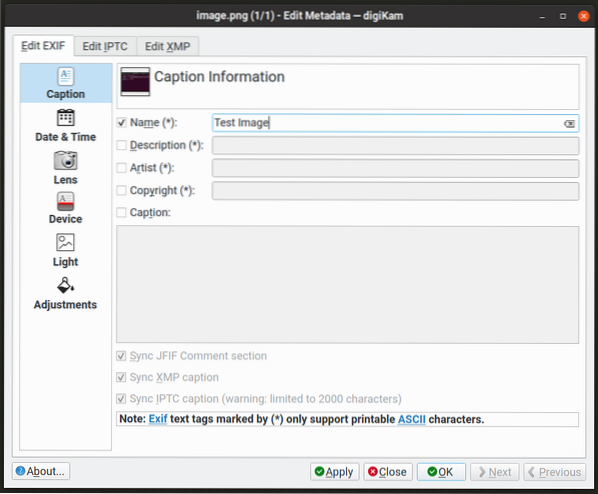
Ak chcete nainštalovať DigiKam v Ubuntu, vykonajte príkaz uvedený nižšie:
$ sudo apt nainštalovať digikamProgram DigiKam je možné nainštalovať do iných hlavných distribúcií systému Linux zo správcu balíkov. Môžete si tiež stiahnuť oficiálny balík flatpak, ktorý funguje na všetkých hlavných distribúciách Linuxu.
Exiv2
Exiv2 je nástroj a knižnica príkazového riadku, ktoré možno použiť na prezeranie a úpravu informácií o metadátach rôznych formátov obrazových súborov. Je napísaný v jazyku C ++ a dokáže spracovať značky Exif, XMP a IPTC. Poskytuje tiež spôsoby prevodu značiek z jedného štandardu na druhý.
Ak chcete nainštalovať Exiv2 v Ubuntu, vykonajte príkaz uvedený nižšie:
$ sudo apt nainštalovať exiv2Môžete tiež priamo stiahnuť spustiteľné binárne súbory z jej webovej stránky.
Ak chcete zobraziť existujúce metadáta obrazového súboru, vykonajte príkaz v zadanom formáte:
súbor $ exiv2.png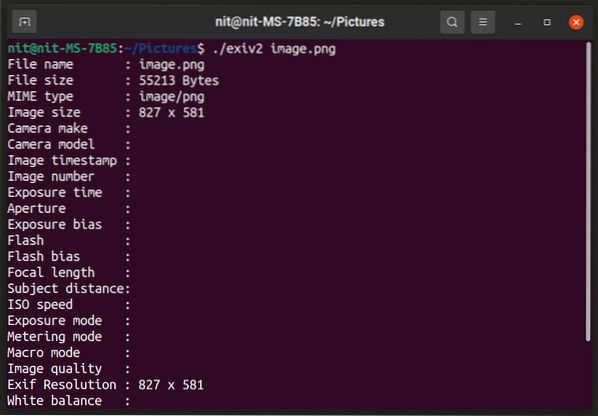
Ak chcete zmeniť hodnotu existujúcej značky, spustite príkaz v nasledujúcom formáte:
$ exiv2 -M'set Exif.Foto.UserComment Toto je súbor komentárov.pngVyššie uvedený príkaz má tri hlavné časti. Možnosti „Nastaviť“ mu hovoria, aby zmenil existujúcu značku. "Exif.".Foto.UserComment ”je ID pre platnú značku Exif, ktorej Exiv2 rozumie. Tu si môžete pozrieť zoznam týchto ID. Posledná časť je skutočný text, ktorý chcete pridať do poľa metadát Exif. Tieto tri časti môžete zmeniť podľa svojich potrieb pri manipulácii s informáciami o metaúdajoch. Okrem „set“ môžete tiež použiť možnosti „add“ a „del“. Komplexný sprievodca pre Exiv2 je k dispozícii na jeho webových stránkach.
Ak chcete zobraziť všetky možnosti príkazového riadku, vykonajte nasledujúce príkazy:
$ exiv2 - pomoc$ man exiv2
Jhead
Jhead je editor metadát príkazového riadku, ktorý podporuje iba formáty súborov „JPG“ a „JPEG“. Môže zobraziť komplexné informácie o metadátach pre tieto formáty súborov a umožní vám upraviť obmedzený počet polí.
Ak chcete nainštalovať Jhead v Ubuntu, vykonajte príkaz uvedený nižšie:
$ sudo apt nainštalovať jheadJhead je možné inštalovať do iných hlavných distribúcií Linuxu zo správcu balíkov. Môžete tiež skompilovať jeho zdrojový kód a získať spustiteľné súbory.
Ak chcete zobraziť informácie o metadátach súboru JPEG, spustite príkaz v nasledujúcom formáte:
$ jhead súbor.jpeg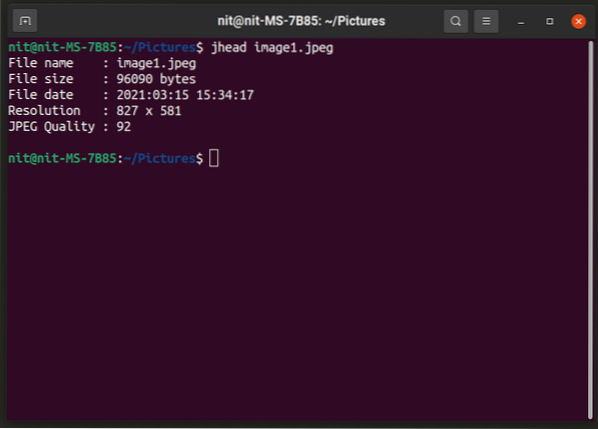
Ak chcete do súboru s obrázkom pridať značku komentára, vykonajte príkaz v zadanom formáte:
$ jhead -cl súbor „Komentár“.jpegAk sa chcete dozvedieť viac o všetkých jeho možnostiach a podporovaných značkách, spustite nasledujúce dva príkazy:
$ jhead -h$ man jhead
Môžete si tiež pozrieť jeho dokumentáciu online.
Záver
Ak máte veľkú zbierku obrázkov, ich správa a organizácia sa môžu stať únavnou úlohou. Tieto editory metadát vám umožňujú uľahčiť správu fotografií poskytnutím viacerých spôsobov ich označovania. Aj keď môžete nájsť množstvo aplikácií, ktoré dokážu zobraziť značky metadát Exif, veľmi málo aplikácií ich dokáže skutočne upravovať.
 Phenquestions
Phenquestions


